
Трехмерное моделирование в 3ds Max
.pdf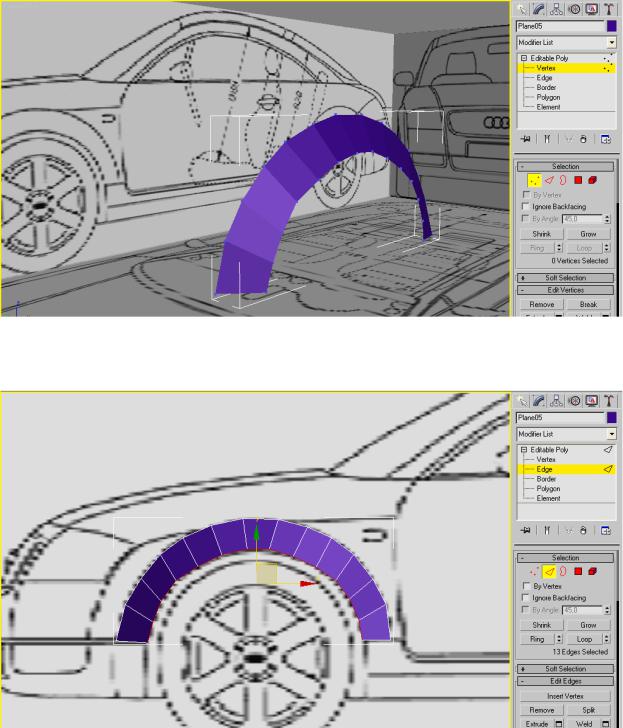
Всё получилось? Отлично, идём дальше и выходим на финишную прямую! Переходим на уровень редактирования Edge и, удерживая Ctrl, выделяем нижние грани, как показано на рисунке.
41
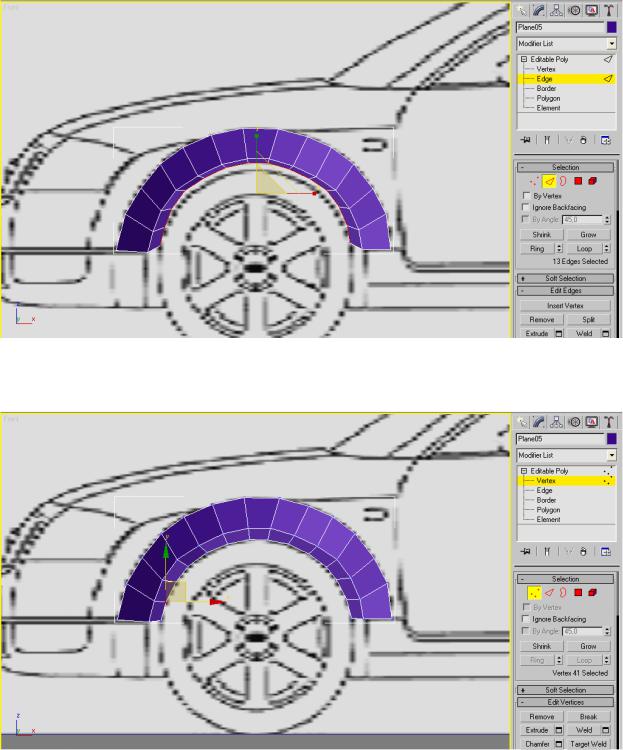
Выбираем инструмент уменьшения и, удерживая Shift, тянем за треугольник.
Остается только перейдя на уровень редактирования точек и поправить все точки по чертежу.
42
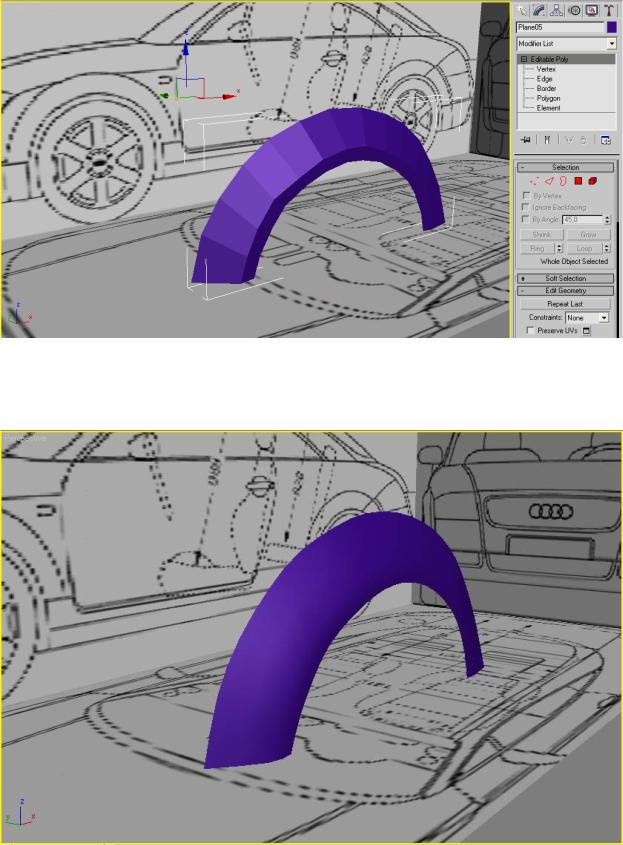
Осматриваем полученный результат в перспективе.
Всё конечно хорошо, но что-то уж больно гранёное крыло у нас получилось. Чтобы сгладить объекты используется модификатор Mesh Smooth. Открываем Modify List и выбираем модификатор Mesh Smooth.
Теперь крыло полностью готово! Далее рекомендую сделать капот.
43
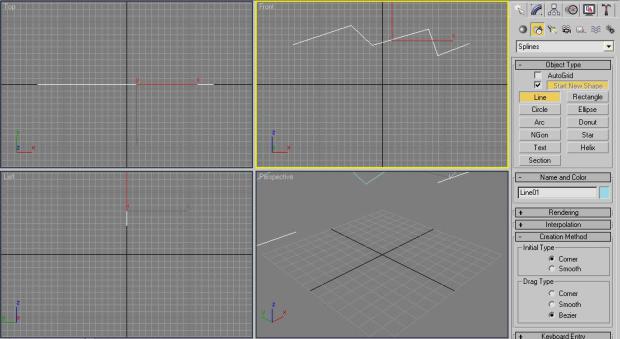
Семинар5: Surface моделирование.
На прошлом семинаре мы рассмотрели способ создания модели при помощи «наращивания» полигонов. Этот метод очень распространён среди специалистов по моделированию, т.к. оноченьлёгоквосвоенииипроствиспользовании.
5.1 ОсновыSurface моделирования.
На сегодняшнем занятии мы рассмотрим способ создания моделей при помощи сплайнов. Как мы уже знаем из предыдущих семинаров сплайны - это плоские геометрические фигуры на основе линий (линии, окружности, квадраты и т.д.) Метод основан на создании линий и дальнейшем соединении их точек. В итоге получается каркас модели, после чего на него «натягивают» поверхность.
Вот приблизительная последовательность действий, которой нужно придерживаться при surface моделировании:
1.Создаёмнесколькосплайнов
2.ПрименяемкниммодификаторCross Section
3.ПрименяеммодификаторSurface
4.ПрименяеммодификаторRelax (сглаживание)
Естьнесколькоправилприсозданиисплайновдлядальнейшегоприменениямодификатора
Cross Section.
1.Сплайныдолжныиметьодинаковоеколичествовершин(точек)
2.Сплайнынедолжныперекрываться\ пересекаться
Итак, приступим. Для начала создадим некоторую ломаную кривую, она будет являться в нашеймоделипервымсплайном.
Сделаем её копию и немного поправим вершины инструментом  , чтобы линии отличалисьдруготдруга. Еслиэтогонесделать, тополучитсяплоскость. Мыжеэтогонехотим☺
, чтобы линии отличалисьдруготдруга. Еслиэтогонесделать, тополучитсяплоскость. Мыжеэтогонехотим☺
44
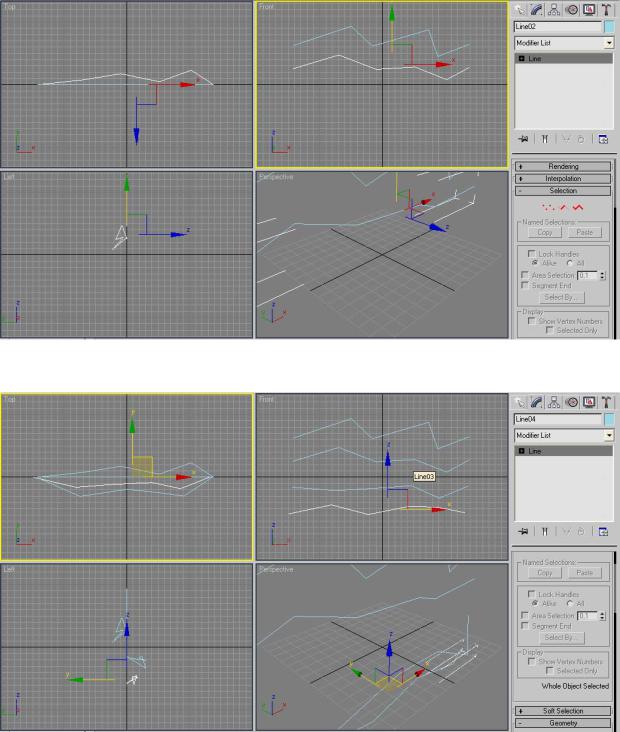
Скопируйлинииещёнесколькораз. Нижепоказанитоговыйрезультат.
Теперь выполним команду Attach к созданным линиям. Эта команда говорит 3Ds Max, что вселиниипринадлежаткодномуобъекту. Расположенаонавнастройкахлинии. Напомню, чтовсе настройкиобъектоврасположенывзакладкиModify. КогдатыоткроешьзакладкуModify перейди вниз по свитку, и ты увидишь кнопку с надписью Attach. Нажми на неё и выбери все линии, которыетыхочешьобъединитьсэтой.
45
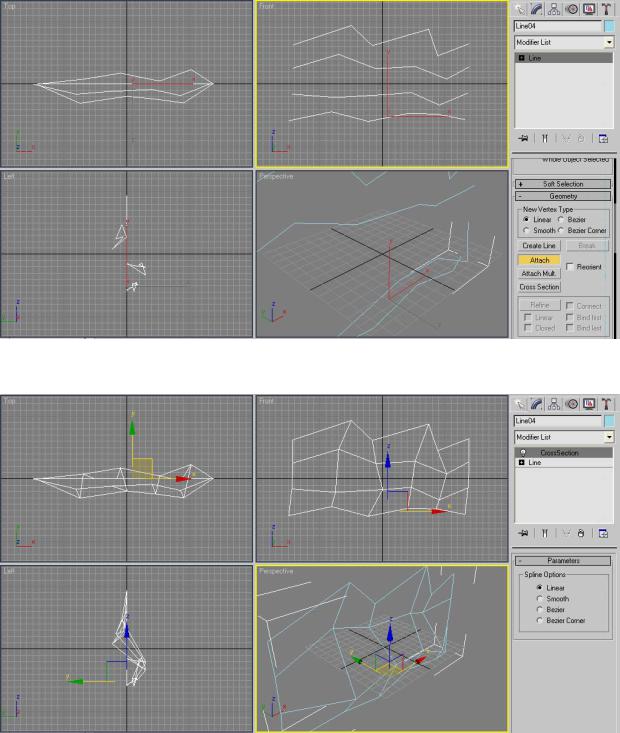
ПерейдёмвзакладкуModify, откроемModify List ивыбереммодификаторCross Section.
Каквидишь, вселиниисоединилисьпоточкам, иполучилсякаркас. Применяеммодификатор
Surface.
46
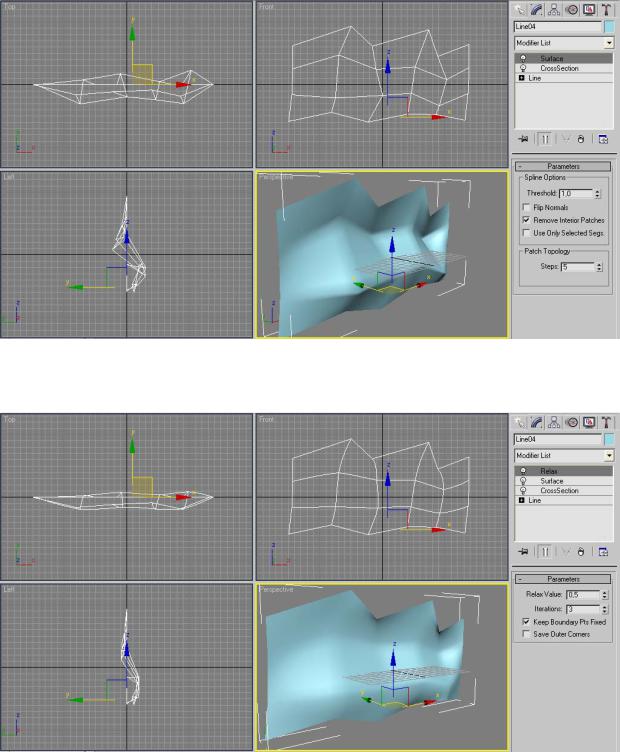
Теперь у нас «натянулась» поверхность, но она грубовата. Чтобы устранить этот недочёт применимодификаторRelax.
Всё, объектготов!
5.2 Созданиеголовычеловека
Первое испытание мы прошли. Теперь придётся опробовать полученный опыт в понастоящемубоевыхусловиях! Сейчасмыпопробуемсоздатьлицочеловека. Откройфайлface.max.
47
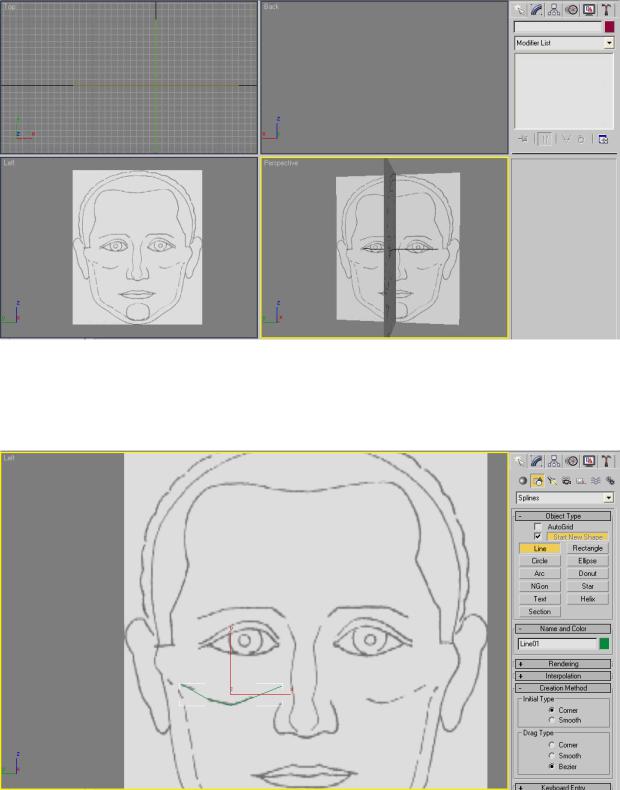
Начнём создание модели с области под глазом, это наиболее простой участок и для разминки будет в самый раз. «Чем же он прост?» - спросишь ты. Он прост тем, что поверхность под глазом наиболее приближена по форме к плоскости, что значительно упрощает процесс моделирования. Создайпервуюлиниюкакпоказанонарисунке.
ПереходимввидТор.
48
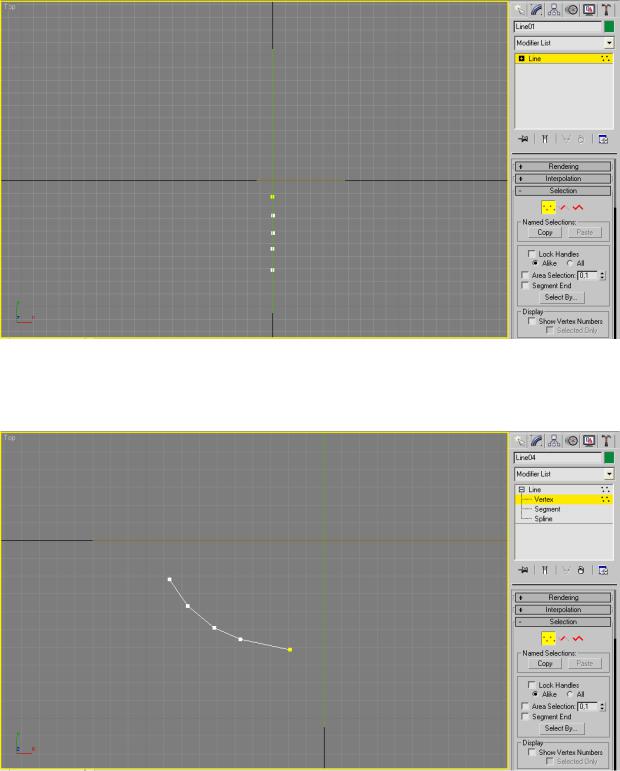
Как ты наверное уже заметил, все точки совпадают с плоскостью, а этого быть не должно. Наша задача это исправить, начинаем поправлять все точки ориентируясь по виду слева. В итоге должнополучитьсятак
Теперь копируем сплайн ниже и параллельно поправляем положение точек так, чтобы он максимальносовпадалсчертежом.
49
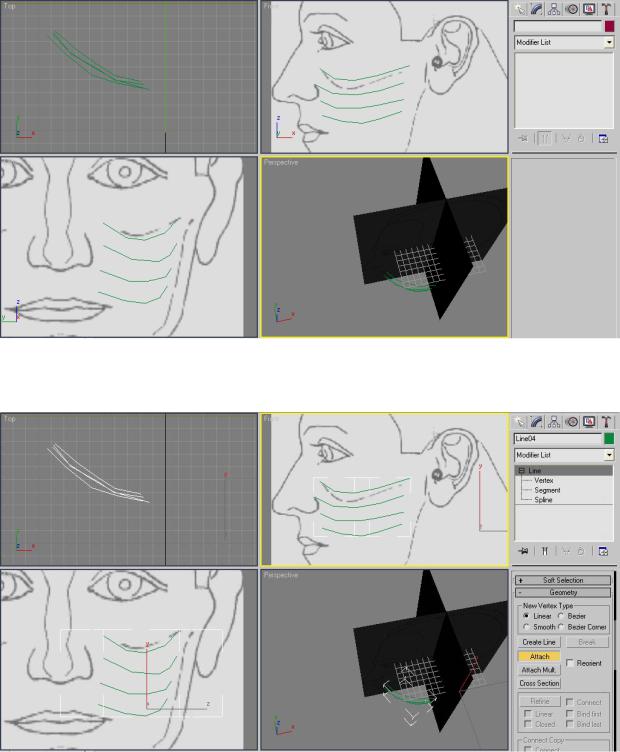
Хочу заметить, что чертёж рисовал художник, поэтому существует некоторая погрешность, которуюненадобояться. Кактолькозакончилссозданиемсплайнов, выполняйкомандуAttach.
ТеперьприменяймодификаторСгоss Section.
50
